Replace Contentsは、簡単に手軽に高速に置換できるプラグインです。
同時に、現在のところインストール数10にも満たない超マイナープラグインでもあります。

どうしてそんなプラグインを使ったか、その理由はこちらに記しています。

やりとりしたときは当分使うことなんてないと思ってたんですけど。
本当に使う機会ができてしまったので使ってみました。
記事をチェックしたらとんでもない間違いが!
ここのところ、ひたすらWordPress系の記事を書き続けてきました。
wexal導入であちこちカスタマイズしたためです。
ようやく一段落つき、これまで書いた記事をざっとチェックしてみました。

「ユーザーエクスペリエンスシグナル」って何!?

正しくは「ページエクスペリエンスシグナル」だよね……
どうも書き続ける中で混乱してしまったようです。
ちゃんと書いている箇所もあれば間違ってる箇所も。
しかしタイトルからして間違えているのだから恥この上ない。

一刻もはやく直さないと!
Replace Contentsの使い方
インストールの過程は省略します。
インストールした後は管理画面サイドバーの「ツール」から呼び出せます。
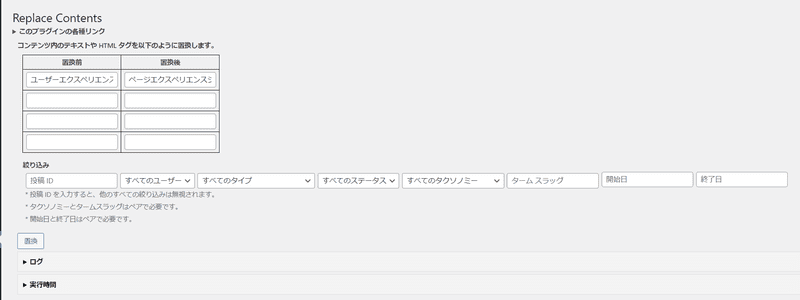
左側の空欄に訂正前の文字列。
右側の空欄に訂正前の文字列。
誤字の訂正と同じなので絞り込みは必要なし。
置換を押します。
一瞬で終わります。
終了画面。
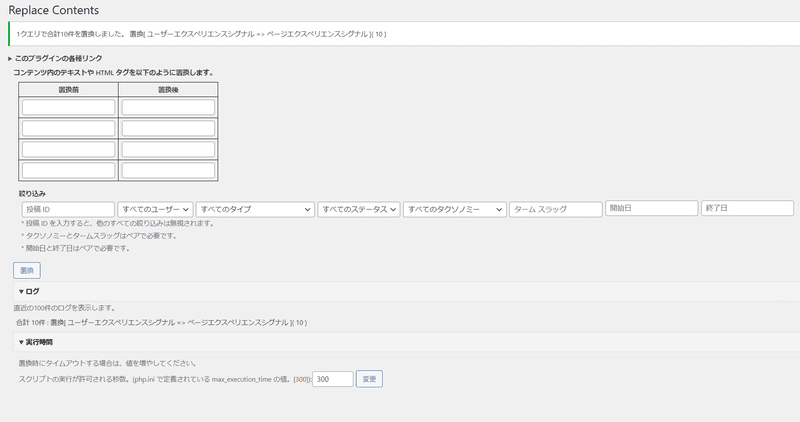
10箇所置換されたみたいですね。
ログにも示されています。
絞り込みが直観的で簡単にできるのもいいところ。
今回は絞り込み機能を試していませんが(そういう状況になかったので)、使い所は色々と多そうです。
使い終わったらアンインストールでOK。
次回の置換作業の際にまたインストールすればいいです。
Search Regexとの使い分け
置換プラグインとして代表的な存在は「Search Regex」。
定番だけあって高機能。
1つずつ訂正箇所をチェックしながら進める必要があるならこちらを推奨します。
しかし今回みたいに誤字が明らかで、文字列も長くて、そのまま置換すればいいだけの場合。
Replace Contentsの方が向いています。
今回以外のケースですと、SSL移行やドメイン変更なんかがそう。
(左)http://kimoota.net/ (右)https://kimoota.net/
全部変更してくれて構わないですから。
WP-CLIとの使い分け
置換に限っては、あくまで個人的にはですが、

コマンドラインでミスしたら大事になりかねないので。
上記どちらかのプラグインを使う方がいいです。
まとめ

シンプルで直観的に操作できるのでWordPress初心者の方に向いていると思います
ぜひ試してみてください!




コメント